適応型セキュリティアプライアンス(ASA)とは何ですか。
Cisco ASA は、追加モジュールとの統合サービスに加え、高度なステートフル ファイアウォールおよび VPN コンセントレータ機能を 1 つのデバイスで提供します。ASA は、複数のセキュリティ コンテキスト(仮想ファイアウォールに類似)、クラスタリング(複数のファイアウォールを
1 つのファイアウォールに統合)、トランスペアレント(レイヤ 2)ファイアウォールまたはルーテッド(レイヤ 3)ファイアウォール オペレーション、高度なインスペクション エンジン、IPsec VPN、SSL VPN、クライアントレス SSL VPN
サポートなど、多数の高度な機能を含みます。ASA は、仮想マシンまたはサポートされているハードウェアにインストールできます。
ASA モデルとは何ですか。
ASA モデルは、Security Cloud Control にオンボードされた ASA デバイスの実行構成ファイルのコピーです。ASA モデルを使用すると、デバイス自体をオンボードせずに ASA デバイスの設定を分析することができます。
デバイスが「同期済み(Synced)」であるのは、どのような場合ですか。
Security Cloud Control の設定と、デバイスにローカルに保存されている設定が同じになっているときです。
デバイスが「非同期(Not Synced)」であるのは、どのような場合ですか。
Security Cloud Control に保存されている設定が変更され、デバイスにローカルに保存されている設定と異なっているときです。
デバイスが「競合検出(Conflict Detected)」状態であるのは、どのような場合ですか。
デバイスの設定が Security Cloud Control の外部(アウトオブバンド)で変更され、Security Cloud Control に保存されている設定と異なっているときです。
アウトオブバンド変更とは何ですか。
Security Cloud Control の外部でデバイスに変更が加えられることです。この変更は、CLI コマンドを使用するか、ASDM や FDM などのデバイス上のマネージャを使用して、デバイス上で直接行われたものです。アウトオブバンド変更が行われると、デバイスが [競合検出(Conflict
Detected)] 状態であると Security Cloud Control が通知します。
変更をデバイスに展開するとは、どういう意味ですか。
デバイスを Security Cloud Control にオンボードすると、Security Cloud Control はその設定のコピーを保持します。Security Cloud Control に変更を加えると、Security Cloud Control は、デバイスの設定のコピーに変更を加えます。その変更をデバイスに「展開」すると、Security Cloud Control は、加えた変更をデバイスの設定のコピーにコピーします。次のトピックを参照してください。
現在、どの ASA コマンドがサポートされていますか。
すべてのコマンドです。ASA CLI を使用するには、[デバイスアクション(Device Actions)] の [コマンドラインインターフェイス(Command Line Interface)] をクリックしてください。
デバイスの管理に関して規模の制約はありますか。
Security Cloud Control のクラウドアーキテクチャにより、数千台のデバイスにまで規模を拡張できます。
Security Cloud Control は、Cisco サービス統合型ルータおよびアグリゲーション サービス ルータを管理できますか。
Security Cloud Control では ISR および ASR 用のモデルデバイスを作成して、その設定をインポートできます。次に、インポートされた設定に基づいてテンプレートを作成し、その設定を標準の設定としてエクスポートできます。この標準の設定を、ISR および ASR の新規または既存のデバイスに展開して、セキュリティの一貫性を確保できます。
Security Cloud Control は SMA を管理できますか。
いいえ、現時点では、Security Cloud Control は SMA を管理しません。


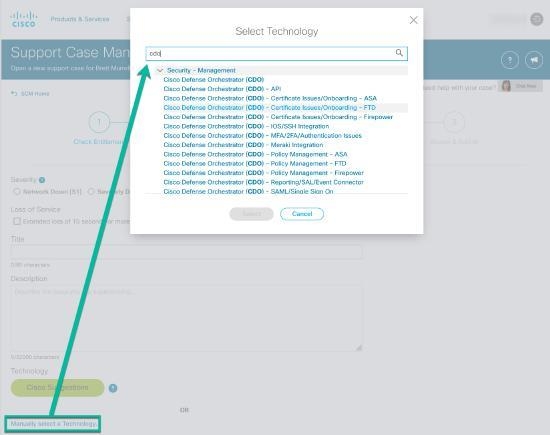
 フィードバック
フィードバック